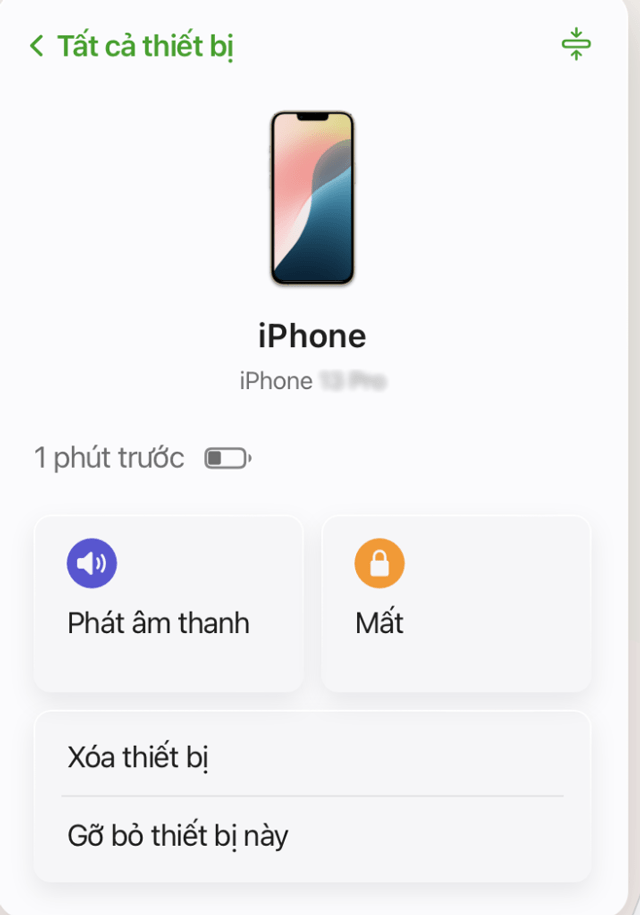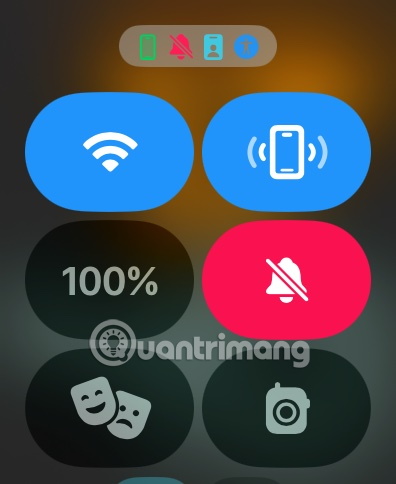หากคุณกำลังอ่านข้อความนี้ แสดงว่าคุณอาจลืม iPhone ไว้ที่ไหนสักแห่งและกำลังพยายามค้นหามัน หรือคุณเพียงแค่ทิ้งมันไว้ในบ้านแต่จำไม่ได้ว่าอยู่ที่ไหน เช่น มันติดอยู่ระหว่างช่องว่างระหว่างโซฟา
สิ่งที่แย่กว่านั้นคือ หาก iPhone ของคุณอยู่ในโหมดปิดเสียง คุณจะไม่สามารถใช้สมาร์ทโฟนเครื่องอื่นโทรไปยังหมายเลขของคุณเพื่อค้นหาหมายเลขนั้นได้ แต่ไม่ต้องกังวล ยังมีวิธีที่จะบังคับให้ iPhone เล่นเสียงแม้ว่าคุณจะเปิดโหมดปิดเสียงก็ตาม
แล้ว iPhone "Ping" คืออะไร?
หากคุณคุ้นเคยกับผลิตภัณฑ์ของ Apple คำว่า "ping" ก็น่าจะคุ้นเคย แต่ถ้าคุณยังไม่ได้ยินเรื่องนี้ ก็ไม่ต้องกังวล "Ping" ไม่ใช่คุณลักษณะเครือข่ายโซเชียลที่ล้มเหลวของ Apple บน iTunes หรือเครือข่าย Ping แต่เป็นวิธีที่จะทำให้ iPhone ของคุณส่งเสียงแหลมสูงเพื่อให้ค้นหาได้ง่ายไม่ว่าจะอยู่ที่ใดก็ตาม

ประโยชน์ของการปิง:
- ไม่ว่าโหมดปิดเสียงจะเป็นอย่างไร: แม้ว่าคุณจะเปิดโหมดปิดเสียงไว้ เสียง "ปิง" ก็ยังคงส่งเสียงออกมา
- ไม่ต้องพึ่งโทรศัพท์เครื่องอื่น: หากคุณไม่มีเพื่อนหรือไม่สะดวกที่จะยืมโทรศัพท์ของคนแปลกหน้าโทรออก คุณสามารถ "ปิง" ตัวเองได้อย่างสมบูรณ์แบบ
Apple มีวิธีต่างๆ มากมายในการ "ping" iPhone ของคุณ ตราบใดที่คุณอยู่ในระบบนิเวศของมัน นี่คือ 3 วิธีด่วนในการค้นหา iPhone ของคุณที่สูญหาย
วิธีการ "ping" iPhone โดยใช้ Find My
แอป Find My ไม่เพียงแต่ช่วยให้คุณ "ping" iPhone ของคุณเท่านั้น แต่ยังช่วยให้คุณค้นหาอุปกรณ์ Apple อื่นๆ ได้อีกด้วย แม้ว่าโทรศัพท์ของคุณจะยังเชื่อมต่อกับเครือข่าย แต่คุณก็สามารถดูตำแหน่งบนแผนที่ได้โดยไม่ส่งเสียง
วิธีการทำ:
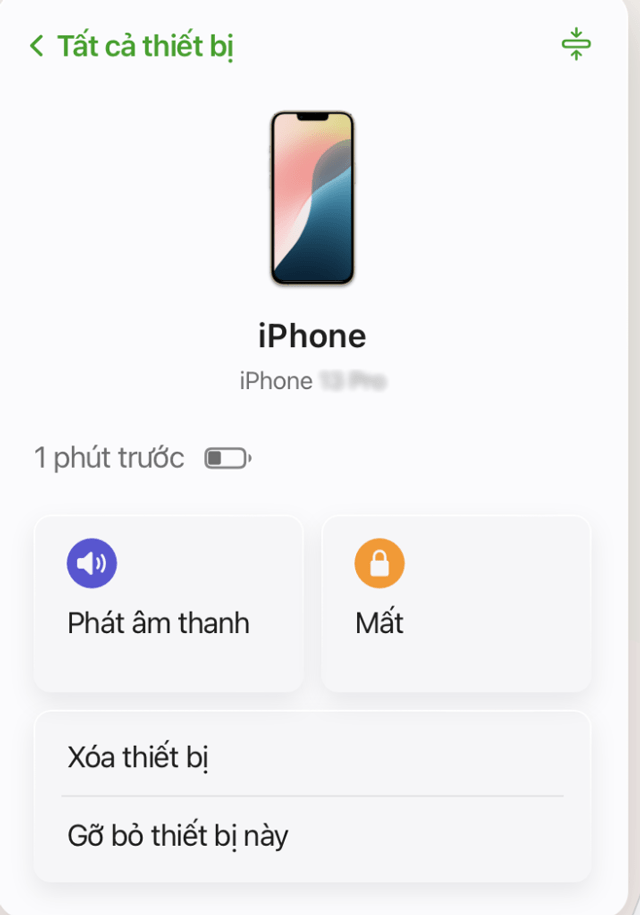
- เปิด แอปFind My บน อุปกรณ์Apple เครื่องอื่น (MacBook, iPad)
- หากคุณไม่มีอุปกรณ์อยู่ใกล้ตัว คุณสามารถลงชื่อเข้าใช้icloud.comจากเบราว์เซอร์ได้
- เลือก iPhone จากรายการอุปกรณ์ จากนั้นแตะเล่นเสียง
โปรดทราบว่าเมื่อคุณเปิดใช้งานตัวเลือกนั้นเสียงจะเล่นอย่างต่อเนื่องจนกว่าคุณจะพบโทรศัพท์ของคุณและปิดเครื่องบนหน้าจอ หากคุณใช้Family Sharingสมาชิกในครอบครัวก็สามารถ "ping" iPhone ของคุณได้โดยไม่ต้องทราบตำแหน่งที่ตั้งที่แน่นอนได้เช่นกัน
วิธีการ "ปิง" iPhone ด้วย Apple Watch
หากคุณมี Apple Watch การค้นหา iPhone จะเร็วกว่าการเปิดแอป Find My มาก
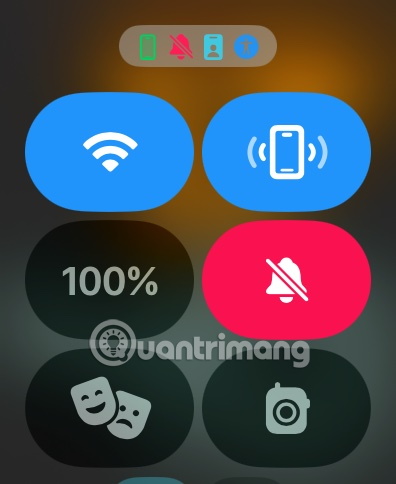
ปัดขึ้นจากหน้าจอหลักของ Apple Watch เพื่อเข้าถึงศูนย์ควบคุม แตะไอคอน iPhone ที่มีคลื่นเสียง ตอนนี้ iPhone ของคุณจะส่งเสียงดังสักสองสามวินาที คุณสามารถกดไอคอน ping ค้างไว้แทนการกดได้ ซึ่งจะไม่เพียงแต่ทำให้ iPhone ของคุณส่งเสียง แต่ยังเปิดแฟลช LED อีกด้วย ซึ่งจะช่วยให้ค้นหาได้ง่ายขึ้นหากคุณติดอยู่ในมุมมืดหรือลำโพงถูกปิดอยู่
วิธีการ "ปิง" iPhone โดยใช้ Siri
หากคุณไม่มี Apple Watch คุณสามารถขอความช่วยเหลือจาก Siri ผู้ช่วยเสมือนของคุณได้ คุณเพียงแค่ต้องใช้อุปกรณ์ Apple อื่นๆ เช่น MacBook, iPad... และขอให้ Siri ค้นหา iPhone ให้กับคุณ ตัวอย่างเช่น คุณสามารถถาม "Siri, ping my iPhone" แล้ว iPhone ของคุณจะส่งเสียงจนกว่าคุณจะพบมันแล้วกดปุ่มฮาร์ดแวร์
คุณยังสามารถใช้เคล็ดลับนี้เพื่อค้นหา Macbook บน iPhone ของคุณได้ วิธีนี้รวดเร็ว มีประสิทธิภาพ และไม่จำเป็นต้องใช้แอปหรือเบราว์เซอร์
การสูญเสีย iPhone ของคุณอาจทำให้เกิดอาการตื่นตระหนก แต่ด้วยเครื่องมือที่ Apple ให้มา การค้นหาอุปกรณ์ของคุณก็ง่ายกว่าที่เคย คราวหน้าหาก iPhone ของคุณสูญหาย โปรดจำ 3 วิธีข้างต้นที่จะช่วยให้คุณค้นหาโทรศัพท์ของคุณได้อีกครั้งอย่างรวดเร็ว โดยไม่ต้องให้ผู้อื่นช่วยเหลือ